PLC编程电缆制作大全Word格式文档下载.docx
《PLC编程电缆制作大全Word格式文档下载.docx》由会员分享,可在线阅读,更多相关《PLC编程电缆制作大全Word格式文档下载.docx(40页珍藏版)》请在冰豆网上搜索。
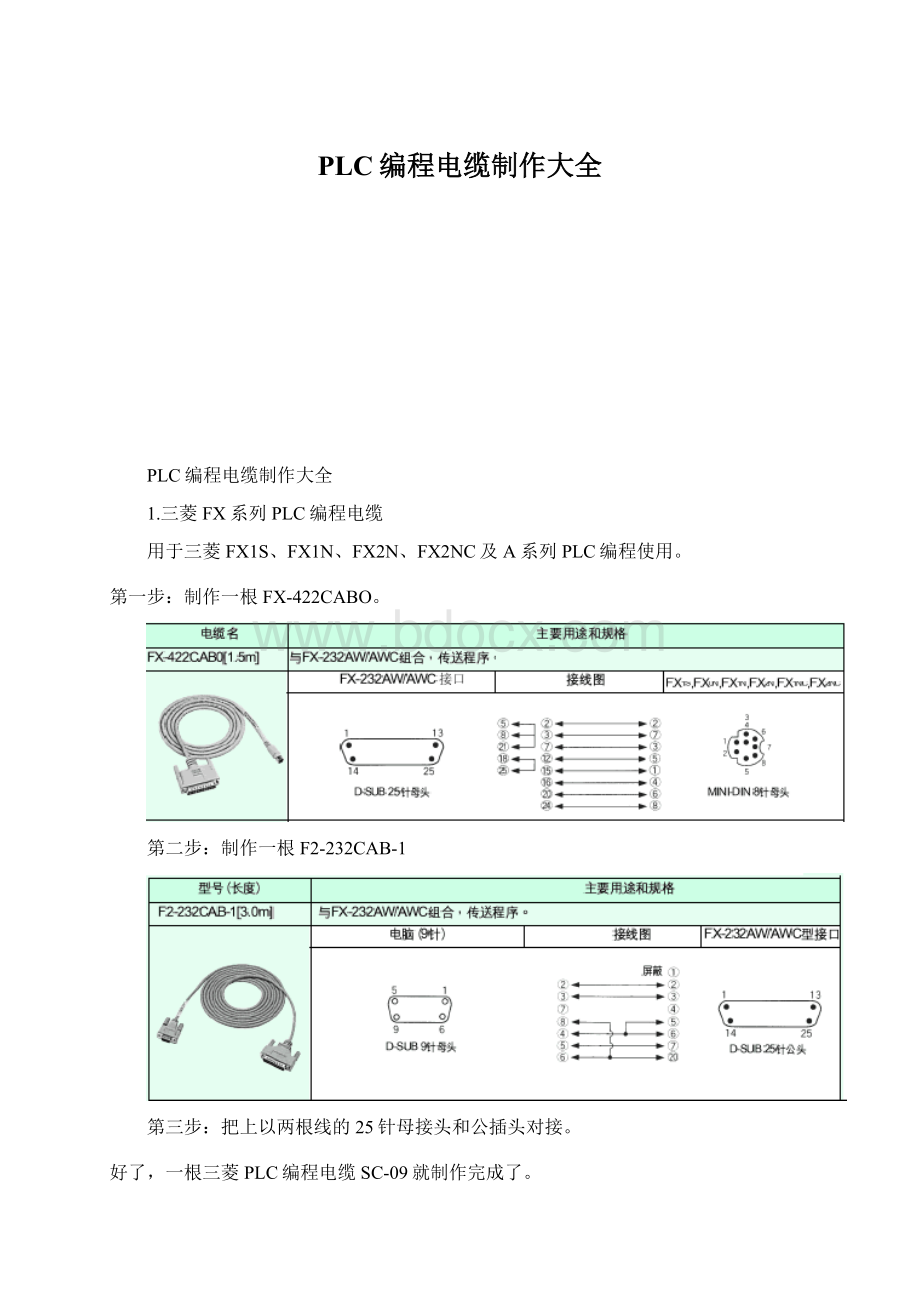
4400与OMRONCP1H的通讯电缆制作
plc-----------hmi
33
22
95
4,5短
3.西门子s7-200和300编程电缆制作方法
1、西门子s7-200和300编程电缆制作方法
s7-200:
PPI通讯方式1:
用siemens的PPI编程电缆2:
用rs232/485转换器,485与plc的PPI口的连接方式是:
3-Data+8-Data-s7-300、400:
通过MPI通讯,用siemens的适配器(PC-Adapter),适配器的一端直接和plc的MPI口相连,适配器的另一端采用下面的连接方式。
1-12-3//发送端3-2//接收端4-6//发送确认5-5//共地6-4//接收确认7-8//发送完成8-7//接受完成9-9Profibus:
1:
用专用电缆,一般是A1-A1B1-B12:
自己制作3-38-8
2、s7200与TP170B通讯电缆的制作
3--3;
8--8.
附:
4.施奈德编程电缆制作
5.GE公司的编程电缆
1、GEVERMAX编程电缆制作(电源模件第一个串口):
PLCPC
(9SUBMALE)(9SUBFEMALE)
2(T)2(R)
3(R)3(T)
5(G)5(G)
2、GE90—30系列(CPU351/352/363/364)编程电缆制作(RS232端口6脚RJ11型):
(6RJ11MALE)(9SUBFEMALE)
5(R)3(T)
3(G)5(G)
3、GE90-30、90-70、VersaMax编程电缆制作(RS232端口6脚RJ11型):
PLCRS422/RSRS232PC
(15SUBMALE)(9SUBFEMALE)
12(T-)(R+)(T)2(R)
13(T+)(R-)(R)3(T)
10(R-)(T+)(G)5(G)
11(T+)(T-)
9(RT)
6(RTS-)
15(CTS-)
6(RTS+)
15(CTS+)
注意一下,GE90-70有两个15SUBFEMALE串口,用第二个串口方能编程,即使用GE公司生产的编程电缆。
4、GE公司生产的编程电缆(GE90-30、90-70、VersaMax),在调试过程中不够长,需要延长,延长线的制作为同1
6.LGPLC编程电缆制作方法
使用RS232串行口和屏蔽电缆制作。
公2(白)〈-----〉母3(白),
公3(黄)〈-----〉母2(黄)
公5(红)《-----》母5(红),
屏蔽层加护套焊接在金属外壳上。
以上颜色为自定。
假如线径太细接口卡不牢,可以先用电工胶带固定和加粗厚再安装接口外壳。
7.AB的PLC编程电缆
AB的SLC5/03编程电缆的制作
R232C采用9针D型插头。
2-3
3-2
4-6+1
6+1-4
7-8
8-7
5-5
两头都用凸型插头即可。
plc\mcu\微机,所有232接口都用这种连接方式。
8.富士spbplc的编程电缆内部接线图!
一端8芯水晶头一端rs2329孔
RJ45端3---------TD+
4---------TD-
5---------RD+
6---------RD-
1,2,7,8------NC
SPB为RS422模式,因此令一端你需要一个RS232转RS422的转换器~~然后对应著转换器上的引脚分布进行接线。
另,低版本的软件会导致通讯失败,请使用高版本的软体。
9.触摸屏WeinView/EasyView编程电缆制作方法
10.富士PLC编程电缆制作
制作方法如下:
1.直连编程电缆,该制作方法当初是参考三菱PLC编程电缆制作方法。
当初网上没有关于富士PLC编程电缆制作的方法,在触摸屏编程手册上看到富士PLC采用RS422通讯,并下载了通讯口图如图所示。
开始准备用RS232/422转换器制作,单本地没有买到。
想起三菱PLC也是RS422通讯,网上很多三菱编程电缆制作图,就下载了一个三菱接线图并制作了一个富士编程电缆。
开始用电阻制作的编程电缆用V1.0中文版富士软件联机成功几率很低,10%左右。
在车间用笔记本成功几率为0,就到郑州购买RS232/422模块制作另外一根编程电缆,谁知道用转换器制作的编程电缆在办公室成功几率0,车间就更不用说了。
就一直使用电阻连接的编程电缆并把PLC拆到办公室输入程序再安装到车间。
直到后来才有好心的工控朋友说V1.0中文版软件是在WIN98系统联机的软件,XP系统必须用V2.0以后的版本。
下载安装V2.0版本软件,两种方法制作的编程电缆都可以用。
[attach]42[/attach]
4RTX+-------------------------5GND
6TXD+-------------------------5GND
3RXD—------2.2K电阻------3RXD
5TXD—------2.2K电阻------2TXD
将PLC的4(RXD+).6(TXD+)脚的导线与电脑9芯母头的5脚连接(该脚是RS232的地),
3脚(RXD-)通过2.2k欧的电阻与9芯的3脚相连,
5脚(TXD-)通过2.2k欧电阻与9芯的2脚相连
2.通过RS232-RS422转换头相连
到电脑市场购买一个RS232-422转换头(25元左右,比电阻连接的安全),按转换头的说明书的说明与8芯水晶头按RTX+接RTX+;
RTX-接RTX-;
TXD+接TXD+;
TXD-接TXD-连接就可。
后有朋友联机不成功,我总结有以下原因导致他们没有成功:
1如果有USB/RS232转换器,注意转换器必须单独供电,如果转换器可以用+5V供电,可以直接用PLC的+5V电源。
如果转换器是+9V供电的可能需要另外增加一个直流电源了;
2软件必须用2.0英文版本,1.0中文版本可以在下面编程用,1.0在WIN98系统可用,在XP系统联机成功率不高(偶然可以成功一次)。
3判断接线是否正确,可以把水晶头插到PLC编程口(PLCNB2有一个口不是编程口,不要插错)测量+5V是否是1/7和2/8脚。
好几个朋友都是把水晶头上下程序弄错。
好几个朋友都是把通讯口1~8的次序弄颠倒了,插到PLC通讯口后测量1脚和2脚+5V极性判断是否接错。
11.F930GOT-BWD-C的编程电缆
PCHMI
2--------3
3--------2
4--------6.8
5--------5
6.8-----4
12.RS232转RS485自制线原理图
13.松下PLC(FP0)编程电缆图
14.欧姆龙全套编程电缆:
15.欧姆龙全套编程电缆2:
16.欧姆龙全套编程电缆3:
17.MDSx710A/C数传电台通讯线
MDSx710A/C数传电台编程线
18.MDS3624A-OEM数传电台通讯线
19.光洋PLC电缆图
光洋PLC电缆图
AB各种电缆接线图:
MDS2710A电台和欧姆龙CQM1H-CPU51的PLC的连接方法:
1、设备准备:
PC一台、欧姆龙CQM1H-CPU51两部、MDS2710A2台、9芯至9芯数据线两条,9芯至25芯数据线两条。
2、连接方法:
有线连接:
PC和主PLC通过9芯到9芯直连线进行联接,具体接线为TX—TX,RX—RX,GND(5)--GND(9),并将接PC的9芯线的7、8短接,接主PLC的4、5短接。
两台PLC通过9芯交叉电缆进行连接。
具体连接为:
RX—TX,TX—RX,GND(9)--GND(9),并将4、5针短接。
加电台的连接方法:
主PLC和主电台进行交叉线(9—25芯数据线)连接,具体为:
RX—TX,TX—RX,GND(9)--GND(7),并将接主PLC端的9芯线的4、5短接。
电台和从PLC的连接线和主PLC和电台的连接线相同。
3、调试方法:
(1)有线连接通信:
PC和PLC通过有线方式进行通信,设置主、从PLC的参数,进行数据通信。
在确定保通信正常的情况下,将PLC之间的连接电缆去掉,接换上两个电台。
(2)设备两个电台的参数,电台的数据格式要和PLC的数据格式一致,如果PLC选用9600/7E2,电台也应设置为9600/7E2。
然后连接电台到PLC,主、从PLC通过电台建立了通信。
(3)电台与PLC匹配的参数:
BaudRate为9600
DataFormat为7E2或8N1
DataKeyModeison
Cont.Modeisoff
BufferModeisoff
经测试,MDS2710A电台和欧姆龙CQM1H-CPU51的PLC连接通信正常,可以正常进行数据的上载、下载及远程通信。
4、应注意的问题:
1)、电台和PLC的数据模式设置要一致,如PLC设置为96007E2,电台必须设为96007E2
2)、连接好电台、天线,确保电台设置正常
3)、确保电台的接收信号强度(RSSI)在-60到-100dBm之间(用设置软件可测出
台达触摸屏与电脑连接的USB口线
电脑与触摸屏下载线:
232
台达PLC与电脑及485
西门子S5
串行通讯电缆的制作RS-232通讯电缆的制作
无论是9孔插头,还是25孔插头,其串行通讯电缆连接时都要遵循下列对接关系:
SG←→SGTXD←→RXDRXD←→TXDRTS←→CTS
CTS←→RTSDTR←→DSRDSR←→DTR
根据上述对接关系,就可以非常方便地连接串行通讯电缆。
这里顺便介绍一下上述各引脚所代表的含义:
SG英文全称为SignalGround/CommonReturn,表示信号地;
TXD指TransmittedData,表示数据发